控制CAD终结
CAD快捷键及使用技巧
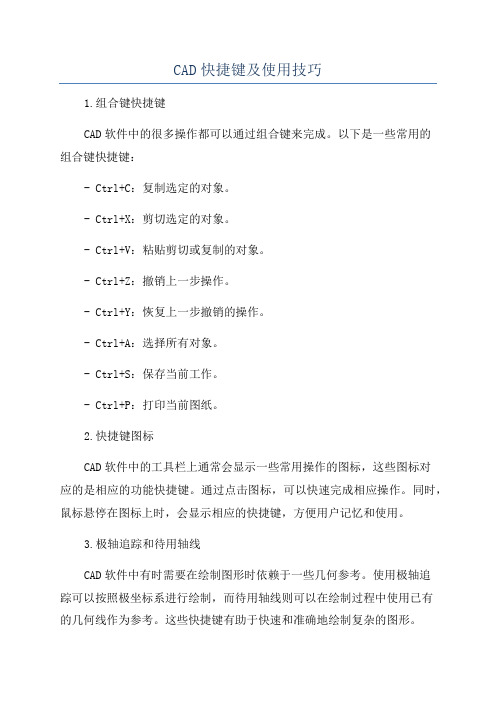
CAD快捷键及使用技巧1.组合键快捷键CAD软件中的很多操作都可以通过组合键来完成。
以下是一些常用的组合键快捷键:- Ctrl+C:复制选定的对象。
- Ctrl+X:剪切选定的对象。
- Ctrl+V:粘贴剪切或复制的对象。
- Ctrl+Z:撤销上一步操作。
- Ctrl+Y:恢复上一步撤销的操作。
- Ctrl+A:选择所有对象。
- Ctrl+S:保存当前工作。
- Ctrl+P:打印当前图纸。
2.快捷键图标CAD软件中的工具栏上通常会显示一些常用操作的图标,这些图标对应的是相应的功能快捷键。
通过点击图标,可以快速完成相应操作。
同时,鼠标悬停在图标上时,会显示相应的快捷键,方便用户记忆和使用。
3.极轴追踪和待用轴线CAD软件中有时需要在绘制图形时依赖于一些几何参考。
使用极轴追踪可以按照极坐标系进行绘制,而待用轴线则可以在绘制过程中使用已有的几何线作为参考。
这些快捷键有助于快速和准确地绘制复杂的图形。
4.功能键快捷键功能键(F1-F12)在CAD软件中通常有着特定的功能。
例如,F1可以打开帮助系统,F3可以进行对象捕捉,F8可以切换网格显示,F9可以切换捕捉模式等等。
熟悉并掌握这些功能键的使用,可以提高绘图的速度和准确性。
5.设置键盘缩写CAD软件通常提供了可以自定义的键盘缩写功能。
用户可以根据自己的习惯设置一些常用操作的缩写,例如输入"L"代替"LINE",输入"C"代替"CIRCLE"等。
这样可以大大减少输入的工作量,提高输入速度。
6.使用对象捕捉7.使用坐标和绝对输入8.使用命令别名CAD软件中的很多命令都有着非常长的名称,用户在输入命令时往往需要键入很多字符。
为了简化操作,CAD软件通常提供了命令别名功能。
用户可以为一些常用的命令设置一个短的别名,例如将"LINE"命令设置为"L"。
CAD快捷键大全完整版

CAD快捷键大全完整版在使用 CAD 软件进行绘图的过程中,熟练掌握快捷键可以大大提高工作效率。
下面就为大家详细介绍一下 CAD 中常用的快捷键。
一、绘图命令快捷键直线(LINE):L构造线(XLINE):XL多段线(PLINE):PL正多边形(POLYGON):POL矩形(RECTANG):REC圆弧(ARC):A圆(CIRCLE):C修订云线(REVCLOUD):REVC样条曲线(SPLINE):SPL椭圆(ELLIPSE):EL二、修改命令快捷键删除(ERASE):E复制(COPY):CO 或 CP镜像(MIRROR):MI偏移(OFFSET):O阵列(ARRAY):AR移动(MOVE):M旋转(ROTATE):RO缩放(SCALE):SC拉伸(STRETCH):S修剪(TRIM):TR延伸(EXTEND):EX打断(BREAK):BR倒角(CHAMFER):CHA圆角(FILLET):F三、标注命令快捷键线性标注(DIMLINEAR):DLI对齐标注(DIMALIGNED):DAL 半径标注(DIMRADIUS):DRA 直径标注(DIMDIAMETER):DDI角度标注(DIMANGULAR):DAN 快速标注(QDIM):QD基线标注(DIMBASELINE):DBA 连续标注(DIMCONTINUE):DCO 圆心标记(DIMCENTER):DCE 四、对象特性命令快捷键特性匹配(MATCHPROP):MA图层(LAYER):LA颜色(COLOR):COL线型(LINETYPE):LT线宽(LINEWEIGHT):LW打印样式(STYLE):ST五、视口操作命令快捷键平移(PAN):P实时缩放(ZOOM):Z窗口缩放(ZOOM WINDOW):ZW 全部缩放(ZOOM ALL):ZA范围缩放(ZOOM EXTENTS):ZE六、其他常用快捷键新建(NEW):CTRL+N打开(OPEN):CTRL+O保存(SAVE):CTRL+S打印(PRINT):CTRL+P放弃(UNDO):CTRL+Z重做(REDO):CTRL+Y查找(FIND):FIND炸开(EXPLODE):X这些快捷键涵盖了 CAD 绘图过程中的大部分常用操作,熟练掌握它们能够让您在绘图时更加得心应手。
CAD快捷键命令大全
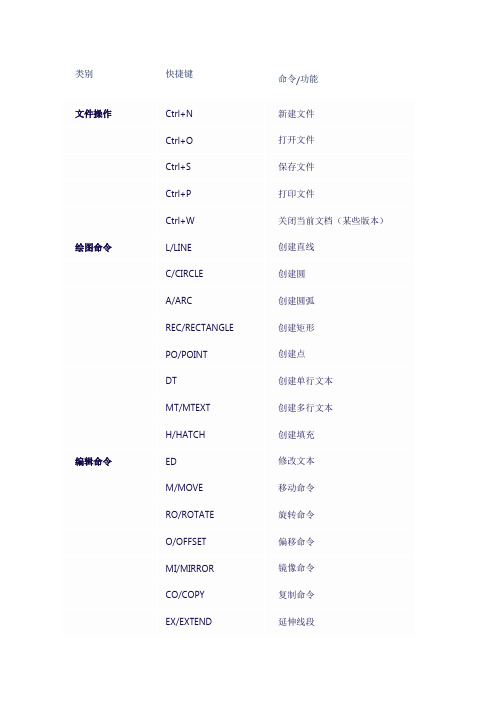
命令/功能文件操作Ctrl+N 新建文件Ctrl+O 打开文件Ctrl+S 保存文件Ctrl+P 打印文件Ctrl+W 关闭当前文档(某些版本)绘图命令L/LINE 创建直线C/CIRCLE 创建圆A/ARC 创建圆弧REC/RECTANGLE 创建矩形PO/POINT 创建点DT 创建单行文本MT/MTEXT 创建多行文本H/HATCH 创建填充编辑命令ED 修改文本M/MOVE 移动命令RO/ROTATE 旋转命令O/OFFSET 偏移命令MI/MIRROR 镜像命令CO/COPY 复制命令EX/EXTEND 延伸线段命令/功能F/FILLET 倒圆角TR/TRIM 修剪线条Ctrl+C 复制选中元素Ctrl+X 剪切选中元素Ctrl+V 粘贴选中元素Delete 删除Ctrl+Z 撤销Ctrl+Y/Ctrl+Shift+Z 重做(视系统而定)视图操作Z 局部观察/全局显示P/PAN 平移视图F8 正交F3打开/关闭对象捕捉Ctrl+0 最大化视口编辑对象其他常用命令DLI 直线标注ST 调整文字样式R/REDRAW 重新生成OS 设置捕捉模式RE 刷新F1 寻求帮助命令/功能AA 计算面积Enter 重复上一操作ESC 取消正在执行的命令技巧与附加信息TAB 自动补齐命令和变量下箭头方向键查看使用过的命令Ctrl+9打开/关闭命令行显示LAYDEL 图层删除右键单击命令行执行最近命令使用Shift键多选HOT夹点或去除错选对象SETBYLAYER 快速设置对象属性拖动图块到工具面板放置图块锁定工具栏/工具面板锁定界面布局从设计中心放置图块到工具面板请注意,这个表格中的快捷键和命令是基于常见的CAD软件版本,但不同版本和配置可能会有所不同。
用户可以根据自己的需求和软件版本进行自定义快捷键设置。
CAD错误LOAD失败acadapq终结解决方法
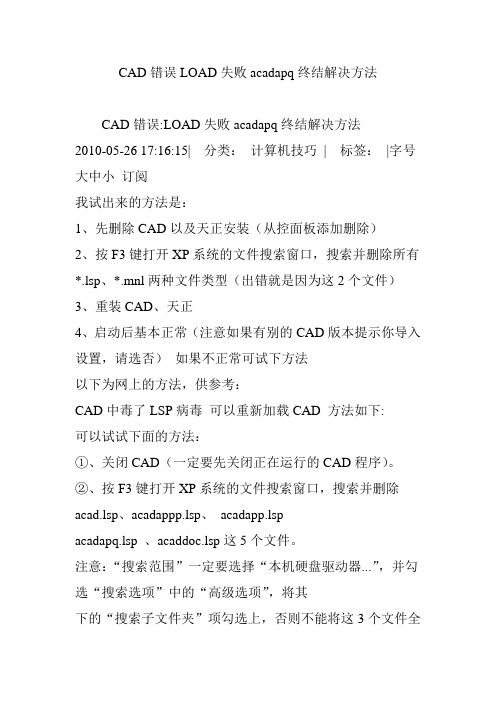
CAD错误LOAD失败acadapq终结解决方法CAD错误:LOAD失败acadapq终结解决方法2010-05-26 17:16:15| 分类:计算机技巧| 标签:|字号大中小订阅我试出来的方法是:1、先删除CAD以及天正安装(从控面板添加删除)2、按F3键打开XP系统的文件搜索窗口,搜索并删除所有*.lsp、*.mnl两种文件类型(出错就是因为这2个文件)3、重装CAD、天正4、启动后基本正常(注意如果有别的CAD版本提示你导入设置,请选否)如果不正常可试下方法以下为网上的方法,供参考:CAD中毒了LSP病毒可以重新加载CAD 方法如下:可以试试下面的方法:①、关闭CAD(一定要先关闭正在运行的CAD程序)。
②、按F3键打开XP系统的文件搜索窗口,搜索并删除acad.lsp、acadappp.lsp、acadapp.lspacadapq.lsp 、acaddoc.lsp这5个文件。
注意:“搜索范围”一定要选择“本机硬盘驱动器...”,并勾选“搜索选项”中的“高级选项”,将其下的“搜索子文件夹”项勾选上,否则不能将这3个文件全部搜索清除干净。
③、复制下面的代码在CAD命令行运行,以恢复被修改的系统变量默认值:(setvar "zoomfactor" 40)(setvar"mbuttonpan"1)(setvar"HIGHLIGHT" 1)(setvar "fillmode" 1)④用记事本打开CAD下的“acad.mnl”文件,将文件最后一行代码(load "acadapq")删去。
(错误: LOAD 失败: "acadapq")问题关键。
(如“acad.mnl”文件中无此行代码可忽略此操作) 附:“acad.mnl”文件可能在下面的目录中,C:\Documents and Settings\×××\ApplicationData\Autodesk\AutoCAD 200×\R×.×\chs\Support其中×××是你登录系统时的用户名,200×和R×.×分别是CAD的版本和版本代号。
个让你成为CAD专家的实用操作快捷键

个让你成为CAD专家的实用操作快捷键在计算机辅助设计(CAD)领域,熟练掌握操作快捷键是提高工作效率和准确性的关键。
本文将介绍一些实用的CAD操作快捷键,帮助你成为CAD专家。
一、基本操作快捷键1. 选择操作:- 单击:L(Line),绘制直线;- C(Circle),绘制圆形;- R(Rectangle),绘制矩形;- A(Arc),绘制弧形;- E(Ellipse),绘制椭圆。
2. 修改操作:- M(Move),移动选择的对象;- R(Rotate),旋转选择的对象;- S(Scale),缩放选择的对象;- ST(Stretch),拉伸选择的对象;- CO(Copy),复制选择的对象。
3. 画面操作:- Z(Zoom),缩放画面;- P(Pan),平移画面;- RE(Regen),刷新画面;- O(Orbit),旋转视角;- V(View),切换视图。
二、绘图操作快捷键1. 线条操作:- LY(Linetype),选择线型;- LW(Lineweight),选择线宽;- LT(Linetype Scale),选择线型比例;- LTY(Linetype Year),设置年份。
2. 尺寸操作:- DM(Dimstyle Manager),管理尺寸样式; - DI(Dimlinear),绘制直线尺寸;- DA(Dimangular),绘制角度尺寸;- DO(Dimaligned),绘制对齐尺寸;- DR(Dimradius),绘制半径尺寸。
3. 文字操作:- T(Text),插入文字;- ST(Style),选择文字样式;- SC(Scale),设置文字比例;- J(Justify),文字对齐方式;- FG(Field General),插入字段。
三、编辑操作快捷键1. 复制和剪切:- CO(Copy),复制选择的对象;- CU(Cut),剪切选择的对象;- PA(Paste),粘贴复制/剪切的对象; - COB(Copybase),复制并指定基点; - MER(Merge),合并相交对象。
cad连续标准快捷键
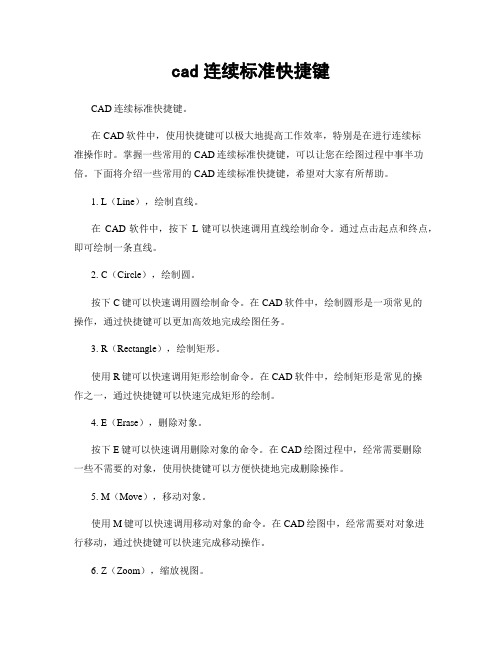
cad连续标准快捷键CAD连续标准快捷键。
在CAD软件中,使用快捷键可以极大地提高工作效率,特别是在进行连续标准操作时。
掌握一些常用的CAD连续标准快捷键,可以让您在绘图过程中事半功倍。
下面将介绍一些常用的CAD连续标准快捷键,希望对大家有所帮助。
1. L(Line),绘制直线。
在CAD软件中,按下L键可以快速调用直线绘制命令。
通过点击起点和终点,即可绘制一条直线。
2. C(Circle),绘制圆。
按下C键可以快速调用圆绘制命令。
在CAD软件中,绘制圆形是一项常见的操作,通过快捷键可以更加高效地完成绘图任务。
3. R(Rectangle),绘制矩形。
使用R键可以快速调用矩形绘制命令。
在CAD软件中,绘制矩形是常见的操作之一,通过快捷键可以快速完成矩形的绘制。
4. E(Erase),删除对象。
按下E键可以快速调用删除对象的命令。
在CAD绘图过程中,经常需要删除一些不需要的对象,使用快捷键可以方便快捷地完成删除操作。
5. M(Move),移动对象。
使用M键可以快速调用移动对象的命令。
在CAD绘图中,经常需要对对象进行移动,通过快捷键可以快速完成移动操作。
6. Z(Zoom),缩放视图。
按下Z键可以快速调用缩放视图命令。
在CAD绘图过程中,经常需要对视图进行放大或缩小,使用快捷键可以方便地完成缩放操作。
7. T(Trim),修剪对象。
使用T键可以快速调用修剪对象的命令。
在CAD绘图中,修剪对象是一项常见的操作,通过快捷键可以快速完成修剪操作。
8. O(Offset),偏移对象。
按下O键可以快速调用偏移对象的命令。
在CAD绘图中,经常需要对对象进行偏移,使用快捷键可以方便地完成偏移操作。
以上是一些常用的CAD连续标准快捷键,掌握这些快捷键可以极大地提高绘图效率。
当然,除了上述提到的快捷键之外,CAD软件还有许多其他快捷键可以帮助您更加高效地完成绘图任务。
希望大家在使用CAD软件时能够灵活运用各种快捷键,提高工作效率,更加轻松地完成绘图任务。
CAD快捷键命令
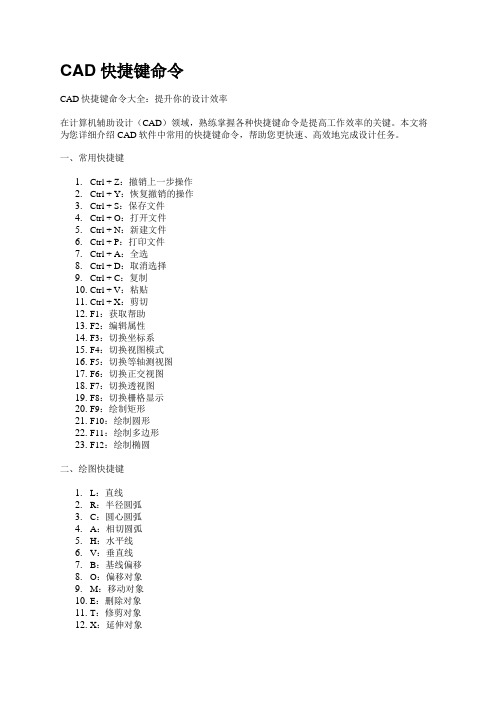
CAD快捷键命令CAD快捷键命令大全:提升你的设计效率在计算机辅助设计(CAD)领域,熟练掌握各种快捷键命令是提高工作效率的关键。
本文将为您详细介绍CAD软件中常用的快捷键命令,帮助您更快速、高效地完成设计任务。
一、常用快捷键1.Ctrl + Z:撤销上一步操作2.Ctrl + Y:恢复撤销的操作3.Ctrl + S:保存文件4.Ctrl + O:打开文件5.Ctrl + N:新建文件6.Ctrl + P:打印文件7.Ctrl + A:全选8.Ctrl + D:取消选择9.Ctrl + C:复制10.Ctrl + V:粘贴11.Ctrl + X:剪切12.F1:获取帮助13.F2:编辑属性14.F3:切换坐标系15.F4:切换视图模式16.F5:切换等轴测视图17.F6:切换正交视图18.F7:切换透视图19.F8:切换栅格显示20.F9:绘制矩形21.F10:绘制圆形22.F11:绘制多边形23.F12:绘制椭圆二、绘图快捷键1.L:直线2.R:半径圆弧3.C:圆心圆弧4.A:相切圆弧5.H:水平线6.V:垂直线7.B:基线偏移8.O:偏移对象9.M:移动对象10.E:删除对象11.T:修剪对象12.X:延伸对象13.J:合并对象14.G:对齐对象15.S:缩放对象16.Z:拉伸对象17.P:画点18.DIV:定数等分19.ME:定距等分20.AR:阵列对象21.MI:镜像对象22.RO:旋转对象23.SC:比例缩放对象24.LE:拉长对象25.REC:矩形阵列26.POL:多边形阵列27.EXP:分解对象28.IMP:创建块定义29.WBLOCK:写块定义30.ATTRIB:设置属性值YER:图层管理32.TEXT:文字输入33.MTEXT:多行文字输入34.DIMENSION:尺寸标注35.HATCH:填充图案36.SOLID:实体填充37.LTYPE:线型设置38.LWEIGHT:线宽设置39.CELTYPE:颜色设置40.MLEDIT:多线编辑41.CHAMFER:倒角42.FILLET:圆角处理43.EXTRUDE:拉伸实体面或边创建实体特征44.REVOLVE:旋转实体面或边创建实体特征45.SWEPT:扫掠实体面或边创建实体特征46.UNION:并集运算47.INTERSECT:交集运算48.SUBTRACT:差集运算49.TOUCH:(调整两条曲线的相对位置)连接两条曲线的端点使其相交或相切。
CAD快捷键命令全面解析

CAD快捷键命令全面解析CAD(计算机辅助设计)是一种广泛应用于工程设计和制图的软件。
通过使用CAD,工程师和设计师能够以更高效和精确的方式完成设计任务。
而快捷键是CAD中十分重要的工具,它可以大大提高工作效率,使得设计人员能够更迅速地完成各种操作。
本文将全面解析CAD中常用的快捷键命令,以帮助设计人员更好地掌握CAD软件并提升工作效率。
以下是一些常用的CAD快捷键命令及其解析:1. 键盘上的数字键:CAD软件中,数字键1-9对应了不同的快捷命令。
比如按下数字键1,CAD会自动选择线段工具,按下数字键2则选择矩形工具,数字键3对应圆形工具,依此类推。
设计人员可以根据自己的需求快速切换到对应的工具,提升绘图速度。
2. Ctrl + Z:这是一个常见的快捷键组合,用于撤销上一步操作。
设计人员在进行CAD绘图时,难免会有出错的情况,此时按下Ctrl + Z即可撤销上一步操作,避免了冗长的操作步骤。
3. Ctrl + S:这是另一个常见的快捷键组合,用于保存当前绘图文件。
设计人员在CAD软件中进行绘图时,应该及时保存工作进度,以免数据丢失。
按下Ctrl + S可以快速保存当前绘图文件,确保数据安全。
4. Ctrl + C / Ctrl + V:这是复制和粘贴功能在CAD中的快捷键组合。
设计人员在进行CAD绘图时,可能需要复制一些图形或者对象,以便在其他地方使用。
按下Ctrl + C可以复制选定的图形或者对象,而按下Ctrl + V则可以将其粘贴到其他位置。
5. Ctrl + A:按下Ctrl + A可以全选CAD绘图中的所有对象。
当设计人员需要对整个绘图进行操作时,这个快捷键非常有用。
它可以一次性选择所有对象,方便进行批量操作。
6. F3:按下F3可以切换CAD软件中的对象捕捉模式。
对象捕捉是CAD软件中的一个重要功能,它可以帮助设计人员更准确地选择和编辑对象。
通过按下F3,设计人员可以在不同的捕捉模式之间进行切换,以满足不同的需求。
CAD快捷键大全与常用CAD命令汇总

CAD快捷键大全与常用CAD命令汇总1.常见控制命令- Ctrl+A:全选- Ctrl+C:拷贝- Ctrl+V:粘贴- Ctrl+X:剪切- Ctrl+Z:撤销- Ctrl+Y:恢复- Ctrl+S:保存- Ctrl+O:打开- Ctrl+N:新建- Ctrl+P:打印- Ctrl+W:关闭当前窗口2.视图控制命令-Z:放大-S:缩小-R:恢复原始大小-P:前一视图-N:后一视图-W:全屏显示-F:快速拉框放大-F3:实体联动显示-F4:图层控制-F7:网格显示-F8:正交模式3.绘图命令-L:直线-C:圆-R:矩形-E:椭圆-P:多边形-A:弧-T:文本-M:移动-S:缩放-RO:旋转4.修改命令-ER:延伸-TR:修剪-CO:复制对象-MI:镜像-SC:拉伸-AR:阵列-EX:延长-LT:加粗线条-OS:偏移-DA:分割5.选择命令-W:框选-CP:交叉选中-L:最后一个实体-PC:多边形选择-FI:按图层过滤-AL:选择一个对象的所有要素-F:筛选选择6.标注命令-DI:直径标注-RA:半径标注-LE:引线标注-MA:标注尺寸-TG:标注角度-TS:标注斜度-TE:标注线长度-LT:加粗线条-OS:在线上标注尺寸-AX:标注平均线1.绘图命令-LINE:绘制直线-CIRCLE:绘制圆-ARC:绘制弧-ELLIPSE:绘制椭圆-POLYLINE:绘制多线段-SPLINE:绘制样条曲线-RECTANG:绘制矩形-POINT:绘制点-HATCH:填充区域-BOUNDARY:创建边界-REGION:创建区域2.修改命令-COPY:复制对象-MOVE:移动对象-ROTATE:旋转对象-MIRROR:镜像对象-SCALE:缩放对象-OFFSET:偏移对象-STRETCH:拉伸对象-ARRAY:创建阵列-FILLET:圆角处理-CHAMFER:倒角处理3.标注命令-DIMLINEAR:线性标注-DIAMETER:直径标注-RADIAL:半径标注-LEADER:引线标注-DIMANGULAR:角度标注-DIMCONTINUE:延续标注-DIMBASELINE:基线标注-DIMCENTER:中心标注-DIMRADIUS:圆弧标注-DIMORDINATE:坐标标注4.图层命令-LAYER:创建图层-LAYMCH:选择多边形共享图层-LAYCUR:将当前图层设置为选择集中对象的图层-LAYLCK:锁定或解锁图层-LAYERCLOSE:关闭当前图层- LAYERISolate:孤立图层- LAYERBIusual:取消孤立图层-LAYDEL:删除图层以上只是介绍了一部分常用的CAD命令,实际使用中还有很多其他命令。
CAD技术-实验指导书(终结版)
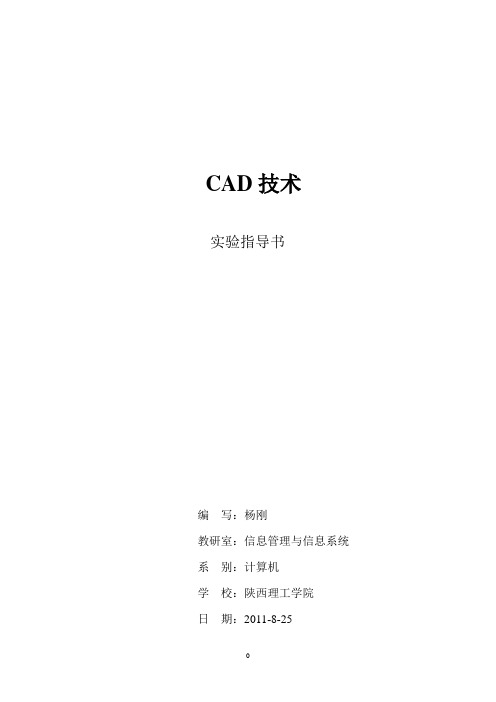
CAD技术实验指导书编写:杨刚教研室:信息管理与信息系统系别:计算机学校:陕西理工学院日期:2011-8-25实验一:AutoCAD的基本操作、界面设置一、实验目的:1.掌握AutoCad2006的界面设置方法;2.掌握AutoCad2006的基本绘图方法;二、实验内容:1.熟悉AutoCad2006的界面;2.通过“工具/自定义/菜单”命令自定义菜单;3.通过“文件/页面设置管理器”设置纸张大小;4.使用快捷菜单打开或关闭工具栏(鼠标指针指向任一工具菜单,单击右键);5.设置单位和精度:通过“格式/单位”命令;6.设置图形界限:通过执行“格式/图形界限”命令,然后在命令窗口中按提示输入左下角坐标和右上角坐标;7.改变栅格间距:通过执行“工具/草图设置”命令;8.以点100,100为左下角的第一点画一个边长为200的正八边形,其内角为135度,由第一点坐标为100,100第二点到第七点的坐标为:@200<0,@200<45,@200<90,@200<135,@200<180,@200<225,@200<270,@200<315;(提示:此正八边形是用绘制直线命令画的,所给的八个点是按逆时针顺序)9.画如下图形:其中:边界为0,0到4200,2970,线宽分别为0.2,0.3,0.4,正六边形边长为1000 其余数据自定,但要尽可能与上图相符。
三、实验要求:1.要将操作过程、图形写在实验报告上;2.实验报告应该有总结部分;四、学时安排:2学时。
实验二绘制简单的图形一、实验目的:1.掌握绘制圆的各种方法;2.掌握绘制各种矩形的方法;3.掌握绘制圆内接六边形和圆外切六边形的方法;4.掌握使用捕捉、追踪等方法绘制图形;二、实验内容:1.先按下图所示绘制直线、三角形等,最后用各种方法绘制圆;a圆心、半径b三点 C 三切点 D 二点 E 相切、相切、半径2.绘制如下图所示的长100,宽70,倒角10×10,圆角为20,线宽为4的4种矩形;a常规矩形b倒角矩形C圆角矩形D线宽为43.绘制两个正六边形,一个外接圆的半径为200,另一个内切圆的半径为200。
CAD常用命令表大全

CAD常用命令表大全在当今的设计领域,CAD(计算机辅助设计)软件已经成为不可或缺的工具。
无论是建筑设计、机械设计还是电子电路设计,熟练掌握CAD 的常用命令能够大大提高工作效率和设计质量。
下面为大家整理了一份较为全面的 CAD 常用命令表。
一、绘图命令1、`LINE`(直线):用于绘制直线段。
输入命令后,指定起点和终点即可绘制一条直线。
2、`CIRCLE`(圆):绘制圆形。
可以通过指定圆心和半径、直径,或者选择其他绘制方式如三点画圆等。
3、`ARC`(圆弧):创建圆弧。
可通过指定起点、终点、圆心等方式来绘制。
4、`RECTANG`(矩形):快速绘制矩形,可指定矩形的两个对角点。
5、`POLYGON`(正多边形):绘制正多边形,需要指定边数和中心点。
二、修改命令1、`ERASE`(删除):选择要删除的对象并执行该命令。
2、`COPY`(复制):复制选定的对象,可以指定基点和位移。
3、`MIRROR`(镜像):以指定的镜像线为对称轴,创建对象的镜像副本。
4、`OFFSET`(偏移):创建与选定对象平行的新对象,距离由指定的偏移量决定。
5、`ROTATE`(旋转):围绕指定的基点旋转对象。
三、编辑命令1、`TRIM`(修剪):以其他对象作为边界,修剪掉选定对象多余的部分。
2、`EXTEND`(延伸):将对象延伸到指定的边界。
3、`FILLET`(圆角):在两条直线或曲线之间创建圆角。
4、`CHAMFER`(倒角):为两条直线或多段线的相交处创建倒角。
四、标注命令1、`DIMLINEAR`(线性标注):用于标注水平或垂直的线性尺寸。
2、`DIMALIGNED`(对齐标注):标注与指定方向平行的尺寸。
3、`DIMRADIUS`(半径标注):标注圆或圆弧的半径。
4、`DIMDIAMETER`(直径标注):标注圆或圆弧的直径。
五、图层命令1、`LAYER`(图层特性管理器):管理图层的属性,如名称、颜色、线型、线宽等。
autocad快捷键命令大全
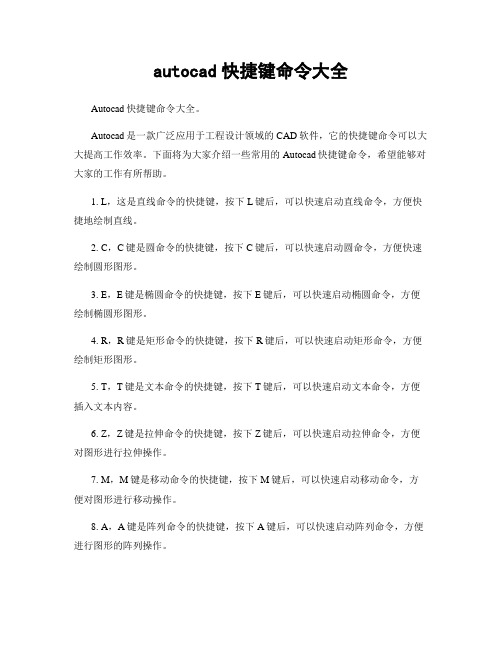
autocad快捷键命令大全Autocad快捷键命令大全。
Autocad是一款广泛应用于工程设计领域的CAD软件,它的快捷键命令可以大大提高工作效率。
下面将为大家介绍一些常用的Autocad快捷键命令,希望能够对大家的工作有所帮助。
1. L,这是直线命令的快捷键,按下L键后,可以快速启动直线命令,方便快捷地绘制直线。
2. C,C键是圆命令的快捷键,按下C键后,可以快速启动圆命令,方便快速绘制圆形图形。
3. E,E键是椭圆命令的快捷键,按下E键后,可以快速启动椭圆命令,方便绘制椭圆形图形。
4. R,R键是矩形命令的快捷键,按下R键后,可以快速启动矩形命令,方便绘制矩形图形。
5. T,T键是文本命令的快捷键,按下T键后,可以快速启动文本命令,方便插入文本内容。
6. Z,Z键是拉伸命令的快捷键,按下Z键后,可以快速启动拉伸命令,方便对图形进行拉伸操作。
7. M,M键是移动命令的快捷键,按下M键后,可以快速启动移动命令,方便对图形进行移动操作。
8. A,A键是阵列命令的快捷键,按下A键后,可以快速启动阵列命令,方便进行图形的阵列操作。
9. S,S键是拉伸命令的快捷键,按下S键后,可以快速启动拉伸命令,方便对图形进行拉伸操作。
10. X,X键是切割命令的快捷键,按下X键后,可以快速启动切割命令,方便对图形进行切割操作。
11. V,V键是修剪命令的快捷键,按下V键后,可以快速启动修剪命令,方便对图形进行修剪操作。
12. O,O键是偏移命令的快捷键,按下O键后,可以快速启动偏移命令,方便对图形进行偏移操作。
13. D,D键是尺寸命令的快捷键,按下D键后,可以快速启动尺寸命令,方便进行尺寸标注。
14. H,H键是挤压命令的快捷键,按下H键后,可以快速启动挤压命令,方便对图形进行挤压操作。
15. B,B键是阴影命令的快捷键,按下B键后,可以快速启动阴影命令,方便进行阴影效果的显示。
以上就是一些常用的Autocad快捷键命令,通过熟练掌握这些快捷键,可以大大提高工作效率,希望对大家有所帮助。
CAD图层控制与锁定技巧与方法
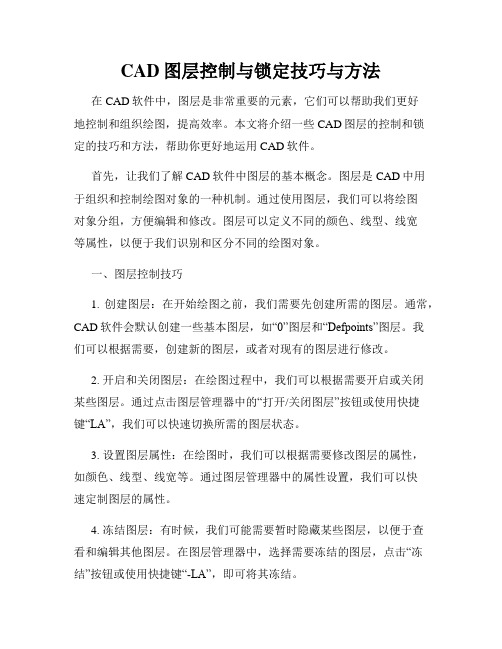
CAD图层控制与锁定技巧与方法在CAD软件中,图层是非常重要的元素,它们可以帮助我们更好地控制和组织绘图,提高效率。
本文将介绍一些CAD图层的控制和锁定的技巧和方法,帮助你更好地运用CAD软件。
首先,让我们了解CAD软件中图层的基本概念。
图层是CAD中用于组织和控制绘图对象的一种机制。
通过使用图层,我们可以将绘图对象分组,方便编辑和修改。
图层可以定义不同的颜色、线型、线宽等属性,以便于我们识别和区分不同的绘图对象。
一、图层控制技巧1. 创建图层:在开始绘图之前,我们需要先创建所需的图层。
通常,CAD软件会默认创建一些基本图层,如“0”图层和“Defpoints”图层。
我们可以根据需要,创建新的图层,或者对现有的图层进行修改。
2. 开启和关闭图层:在绘图过程中,我们可以根据需要开启或关闭某些图层。
通过点击图层管理器中的“打开/关闭图层”按钮或使用快捷键“LA”,我们可以快速切换所需的图层状态。
3. 设置图层属性:在绘图时,我们可以根据需要修改图层的属性,如颜色、线型、线宽等。
通过图层管理器中的属性设置,我们可以快速定制图层的属性。
4. 冻结图层:有时候,我们可能需要暂时隐藏某些图层,以便于查看和编辑其他图层。
在图层管理器中,选择需要冻结的图层,点击“冻结”按钮或使用快捷键“-LA”,即可将其冻结。
5. 解冻图层:当我们需要查看或编辑被冻结的图层时,可以通过在图层管理器中选择冻结的图层,点击“解冻”按钮或使用快捷键“+LA”,即可将其解冻。
二、图层锁定技巧1. 锁定图层:在某些情况下,我们可能需要锁定某些图层,以防止其被意外编辑或修改。
在图层管理器中,选择需要锁定的图层,点击“锁定”按钮或使用快捷键“LL”,即可将其锁定。
2. 解锁图层:当需要编辑或修改被锁定的图层时,可以通过在图层管理器中选择锁定的图层,点击“解锁”按钮或使用快捷键“UL”,即可将其解锁。
3. 部分解锁图层:有时候,我们需要在某个被锁定的图层中编辑或修改部分对象,而不影响其他对象。
中望CAD快捷键命令大全
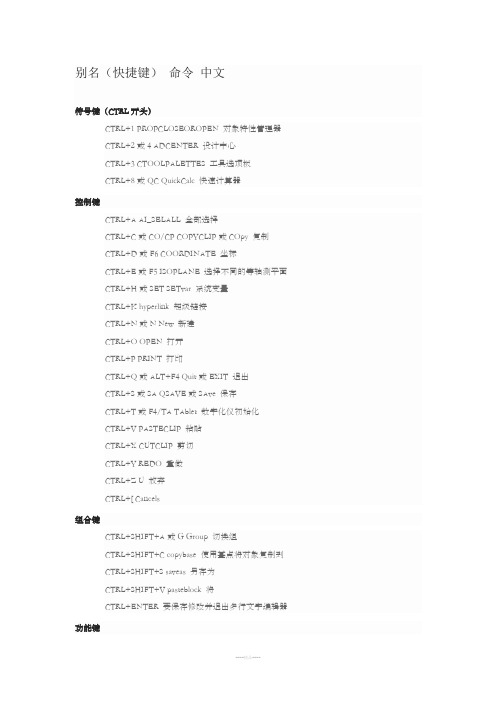
别名(快捷键)命令中文符号键(CTRL开头)CTRL+1 PROPCLOSEOROPEN 对象特性管理器CTRL+2或4 ADCENTER 设计中心CTRL+3 CTOOLPALETTES 工具选项板CTRL+8或QC QuickCalc 快速计算器控制键CTRL+A AI_SELALL 全部选择CTRL+C或CO/CP COPYCLIP或COpy 复制CTRL+D或F6 COORDINATE 坐标CTRL+E或F5 ISOPLANE 选择不同的等轴测平面CTRL+H或SET SETvar 系统变量CTRL+K hyperlink 超级链接CTRL+N或N New 新建CTRL+O OPEN 打开CTRL+P PRINT 打印CTRL+Q或ALT+F4 Quit或EXIT 退出CTRL+S或SA QSAVE或SAve 保存CTRL+T或F4/TA TAblet 数字化仪初始化CTRL+V PASTECLIP 粘贴CTRL+X CUTCLIP 剪切CTRL+Y REDO 重做CTRL+Z U 放弃CTRL+[ Cancels组合键CTRL+SHIFT+A或G Group 切换组CTRL+SHIFT+C copybase 使用基点将对象复制到CTRL+SHIFT+S saveas 另存为CTRL+SHIFT+V pasteblock 将CTRL+ENTER 要保存修改并退出多行文字编辑器功能键F1 HELP 帮助F2 PMTHIST 文本窗口F3或CTRL+F OSNAP 对象捕捉F5或ISF7或GI GrId 栅格F8 ORTHO 正交F9 SNAP 捕捉F10 Zwsnap 极轴F11 TRACKING 对象捕捉追踪F12 CMDBAR 命令条换挡键ALT+F6或CTRL+TAB 打开多个图形文件,切换图形ALT+F8 VBAALT+F11 VBA首字母A Arc 圆弧B Block 创建块C Circle 圆D Ddim 标注样式管理器E Erase 删除F Fillet 圆角L Line 直线M Move 移动O Offset 偏移P Pan 实时平移R Redraw 更新显示S Stretch 拉伸W Wblock 写块Z Zoom 缩放前两个字母AL ALign 对齐AP APpload 加载应用程序AR ARray 阵列BA BAse 块基点BO或BPOLY BOundary 边界BR BReak 打断CH CHange 修改属性DI DIst 距离DO DOnut 圆环DV DView 命名视图DX DXfout 输入DXF文件EL ELlipse 椭圆EX EXtend 延伸FI FIlter 图形搜索定位HI HIde 消隐ID IDpoint 三维坐标值IM IMage 图像管理器IN INtersect 交集LA LAyer 图层特性管理器LI或LS LIst 列表显示LW LWeight 线宽MA MAtchprop 特性匹配ME MEasure 定距等分MI MIrror 镜像ML MLine 多线MS MSpace 将图纸空间切换到模型空间MT或T Mtext或mText 多行文字MV MView 控制图纸空间的视口的创建与显示OR ORtho 正交模式OS OSnap 对象捕捉设置OP OPtions 选项OO OOps 取回由删除命令所删除的对象PA PAstespec 选择性粘贴PE PEdit 编辑多段线PL PLine 多段线PO POint 单点或多点PS PSpace 切换模型空间视口到图纸空间PU PUrge 清理QT QText 快速文字功能的打开或关闭RE REgen 重生成RO ROtate 旋转SC SCale 比例缩放SE SEttingsRM ddRModesSL SLice 实体剖切SN SNap 限制光标间距移动SO SOlid 二维填充SP SPell 检查拼写ST STyle 文字样式SU SUbtract 差集TH THickness 设置三维厚度TI TIlemode 控制最后一个布局(图纸)空间和模型空间的切换TO TOolbar 工具栏TR TRim 修剪UC UCsman 命名UCSVS Vsnapshot或Vslide 观看快照WE WEdge 楔体XL XLine 构造线XR XRef 外部参照管理器前三个字母APE APErture 设置对象捕捉靶框的大小CHA CHAmfer 倒角DIM DIMension 访问标注模式DIV DIVide 定数等分EXP EXPort 输出EXT EXTrude 面拉伸IMP IMPort 输入LEN LENgthen 拉长LTS LTScale 线型的比例系数POL POLygon 正多边形REN REName 重命名PRE PREview 打印预览REC RECtangle 矩形REG REGion 面域REV REVolve 实体旋转RPR RPRef 渲染配置SCR SCRipt 运行脚本SEC SECtion 实体截面SHA SHAde 着色SPL SPLine 样条曲线TOL TOLerance 公差TOR TORus 圆环体UNI UNIon 并集两个字母(间隔)TM TiMe 时间TX或DT TeXtVL VpLayer 控制视口中的图层显示RI ReInit 重新加载或初始化程序文件RA RedrawAll 重画RR RendeR 渲染WI WmfIn Windows图元文件WO WmfOut 输出wmfTO TbcOnfig 自定义工具栏LT LineType 线型管理器BM BlipMode 标记DN DxfiN 加载DXF文件HE HatchEdit 编辑填充图案IO InsertObj OLE对象三个字母(间隔)DST DimSTyle 标注样式DAL DimALigned 对齐标注DAN DimANgular 角度标注DBA DimBAseline 基线标注DCE DimCEnter 圆心标记DCO DimCOntinue 连续标注DDI DimDIameter 直径标注DED DimEDit 编辑标注DLI DimLInear 线性标注DOR DimORdinate 坐标标注DJO DimJOggedJOGDOV DimOVerride 标注替换DRA DimRAdius 半径标注DJL DimJogLine 折弯线性IAD ImageADjust 图像调整IAT ImageATtach 附着图像ICL ImageCLip 图像剪裁无规律的个别X eXplode 分解H或BH bHatch 图案填充I ddInsert或INSERT 插入块LE qLEader 快速引线AA AreA 面积AD AttDisp 属性AX AtteXt 属性提取3A 3dArray 三维阵列3F 3dFace 三维面3P 3dPoly 三维多段线VP ddVPoint 视图预置UC ddUCs 命名UCS及设置UN ddUNits 单位ED ddEDit 编辑ATE ddATtE或ATTEDIT 单个编辑属性ATT ddATTdef 定义属性COL setCOLor 选择颜色INF INterFere 干涉REA REgenAll 全部重生成SPE SPlinEdit 编辑样条曲线LEAD LEADer 引线DIMTED DIMTEDit 编辑标注文字CLIP xCLIP 外部参照剪裁RMAT MATERIALS 材质EDITGB BACKGROUND RENDERFULL FULLRENDER 完全渲。
CAD最常用命令大全(实用版)-cad常用命令-cad常见命令

CAD最常用命令大全(实用版)-cad常用命令-cad常见命令一、CAD基本操作命令NEW:新建一个空白的绘图文件。
OPEN:打开一个已有的绘图文件。
SAVE:保存当前的绘图文件。
SAVEAS:另存为一个新的绘图文件。
CLOSE:关闭当前的绘图文件。
QUIT:退出CAD程序。
UNDO:撤销上一步的操作。
REDO:重做上一步被撤销的操作。
ZOOM:缩放当前视图,可以使用不同的选项,如窗口、范围、比例、动态等。
PAN:平移当前视图,可以使用鼠标拖动或键盘方向键。
OSNAP:开启或关闭对象捕捉功能,可以设置不同的捕捉模式,如端点、中点、中心、交点等。
ORTHO:开启或关闭正交模式,使绘制的线段沿水平或垂直方向。
POLAR:开启或关闭极轴模式,使绘制的线段沿指定的角度方向。
GRID:开启或关闭网格显示,可以设置网格的间距和颜色。
SNAP:开启或关闭网格捕捉功能,使绘制的点对齐网格点。
LWT:开启或关闭线宽显示,可以设置线宽的大小和样式。
LAYER:打开图层管理器,可以创建、修改、删除和控制图层的属性和状态。
DIMSTYLE:打开标注样式管理器,可以创建、修改、删除和控制标注的属性和样式。
二、CAD绘图命令LINE:绘制直线段,可以指定起点和终点,也可以使用相对坐标或极坐标。
PLINE:绘制多段线,可以指定多个顶点,也可以使用弧段或宽度选项。
CIRCLE:绘制圆,可以指定圆心和半径,也可以使用直径、两点、三点等选项。
ARC:绘制圆弧,可以指定起点、端点和半径,也可以使用中心、角度、弦高等选项。
RECTANG:绘制矩形,可以指定对角点,也可以使用旋转角度或圆角半径选项。
POLYGON:绘制正多边形,可以指定中心、边数和半径,也可以使用边长或切线圆选项。
ELLIPSE:绘制椭圆,可以指定中心、轴端点和弧度,也可以使用旋转角度或椭圆弧选项。
SPLINE:绘制样条曲线,可以指定多个控制点,也可以使用起点切线或终点切线选项。
2014年版CAD操作教程(全)

2014年版CAD操作教程(全)1. CAD软件概述CAD (ComputerAided Design) 是一种计算机辅助设计软件,广泛应用于建筑、机械、电子、土木工程等领域。
2014年版的CAD软件在功能和操作上进行了许多改进,更加易于使用和高效。
2. 安装和启动CAD软件启动: 安装完成后,双击桌面上的CAD图标,启动软件。
您也可以从开始菜单中选择CAD软件启动。
3. 熟悉CAD界面菜单栏: 包含文件、编辑、视图、插入、格式等菜单,用于执行各种操作。
工具栏: 包含常用的工具按钮,例如画线、画圆、移动、复制等。
绘图区: 用于绘制和编辑图形的区域。
命令行: 用于输入命令和查看命令提示的区域。
状态栏: 显示当前绘图状态,例如坐标、图层、捕捉模式等。
4. 基本绘图操作画线: 使用 "Line" 命令,在绘图区鼠标左键确定起点和终点,绘制直线。
画圆: 使用 "Circle" 命令,在绘图区鼠标左键确定圆心,然后输入半径或直径,绘制圆形。
画矩形: 使用 "Rectangle" 命令,在绘图区鼠标左键确定矩形的两个对角点,绘制矩形。
移动对象: 选择要移动的对象,然后使用 "Move" 命令,指定移动的起点和终点,移动对象。
复制对象: 选择要复制的对象,然后使用 "Copy" 命令,指定复制的起点和终点,复制对象。
5. 图层管理图层是CAD中用于组织和管理图形对象的重要工具。
您可以为不同的图形对象设置不同的图层,例如墙、门窗、家具等。
创建图层: 使用 "Layer" 命令,在 "Layer Properties Manager" 对话框中创建新的图层。
设置图层属性: 在 "Layer Properties Manager" 对话框中,您可以设置图层的名称、颜色、线型、线宽等属性。
cad指令大全
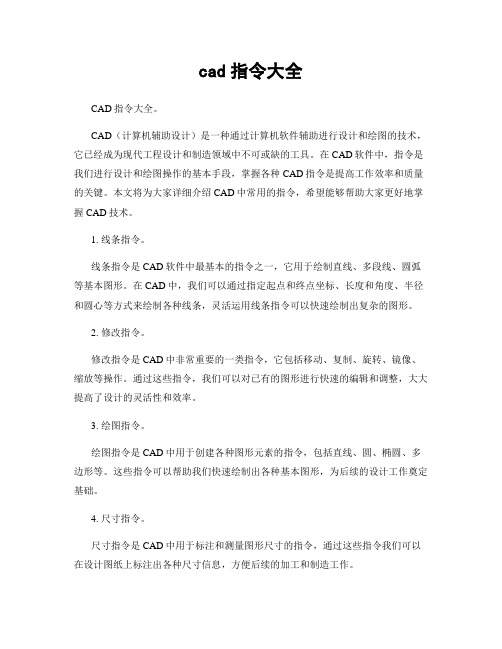
cad指令大全CAD指令大全。
CAD(计算机辅助设计)是一种通过计算机软件辅助进行设计和绘图的技术,它已经成为现代工程设计和制造领域中不可或缺的工具。
在CAD软件中,指令是我们进行设计和绘图操作的基本手段,掌握各种CAD指令是提高工作效率和质量的关键。
本文将为大家详细介绍CAD中常用的指令,希望能够帮助大家更好地掌握CAD技术。
1. 线条指令。
线条指令是CAD软件中最基本的指令之一,它用于绘制直线、多段线、圆弧等基本图形。
在CAD中,我们可以通过指定起点和终点坐标、长度和角度、半径和圆心等方式来绘制各种线条,灵活运用线条指令可以快速绘制出复杂的图形。
2. 修改指令。
修改指令是CAD中非常重要的一类指令,它包括移动、复制、旋转、镜像、缩放等操作。
通过这些指令,我们可以对已有的图形进行快速的编辑和调整,大大提高了设计的灵活性和效率。
3. 绘图指令。
绘图指令是CAD中用于创建各种图形元素的指令,包括直线、圆、椭圆、多边形等。
这些指令可以帮助我们快速绘制出各种基本图形,为后续的设计工作奠定基础。
4. 尺寸指令。
尺寸指令是CAD中用于标注和测量图形尺寸的指令,通过这些指令我们可以在设计图纸上标注出各种尺寸信息,方便后续的加工和制造工作。
5. 图层管理指令。
图层管理指令是CAD中用于管理图层和图层属性的指令,通过这些指令我们可以将不同的图形元素放置在不同的图层上,并对图层进行显示和隐藏操作,提高了图纸的可读性和管理效率。
6. 三维建模指令。
三维建模指令是CAD中用于进行三维建模和设计的指令,通过这些指令我们可以创建立方体、圆柱体、球体等三维图形,并进行各种复杂的三维建模操作。
7. 打印输出指令。
打印输出指令是CAD中用于将设计图纸输出到打印机或其他设备上的指令,通过这些指令我们可以设置打印参数、打印范围等信息,将设计图纸快速、准确地输出出来。
总结。
CAD指令是CAD软件中的基本操作手段,掌握各种CAD指令是提高设计效率和质量的关键。
中望CAD快捷指令键

中望CAD快捷指令键中望CAD是一款广泛使用的计算机辅助设计软件,它提供了一系列的快捷指令键,以帮助用户更快速、高效地进行绘图和编辑操作。
以下是一些常用的中望CAD 快捷指令键:1.鼠标左键单击:选择对象,进行编辑操作。
2.鼠标右键单击:显示操作菜单,如复制、粘贴、剪切等。
3.鼠标滚轮滚动:缩放视图,查看不同部分的图纸。
4.鼠标滚轮按住不放:拖动视图,进行平移操作。
5.快捷键 Ctrl+C:复制选定的对象。
6.快捷键 Ctrl+V:粘贴复制的对象。
7.快捷键 Ctrl+X:剪切选定的对象。
8.快捷键 Ctrl+A:全选整个图纸。
9.快捷键 Del:删除选定的对象。
10.快捷键 I:插入块操作。
11.快捷键 Mi:镜像操作。
12.快捷键 Ro:旋转操作。
13.快捷键 Sc:缩放操作。
14.快捷键 La:图层操作。
15.快捷键 Te:文本编辑操作。
16.快捷键 Di:测量距离操作。
17.快捷键 Tr:修剪操作。
18.快捷键 Li:列表显示操作。
19.快捷键 Ve:移动操作。
20.快捷键 Ar:阵列操作。
21.快捷键 Cu:创建圆弧操作。
22.快捷键 So:创建多段线操作。
23.快捷键 Reg:创建面域操作。
24.快捷键 Ma:格式刷操作。
25.快捷键 Me:定距等分操作。
26.快捷键 He:填充操作。
27.快捷键 F:绘制矩形操作。
28.快捷键 L:绘制直线操作。
29.快捷键 C:绘制圆操作。
30.快捷键 A:绘制弧线操作。
31.快捷键 Pl:绘制多段线操作。
32.快捷键 Pe:绘制样条曲线操作。
33.快捷键 Do:绘制圆环操作。
34.快捷键 Bo:绘制椭圆操作。
35.快捷键 Li:查询图块信息操作。
36.快捷键 Qs:查询统计信息操作。
37.快捷键 Qc:检查未闭合的线段操作。
38.快捷键 Qx:核查对象操作。
39.快捷键 Qd:设置坐标系原点操作。
40.快捷键 Ts:设置文字样式操作。
41.快捷键 St:设置标注样式操作。
CAD中常用的关闭快捷键
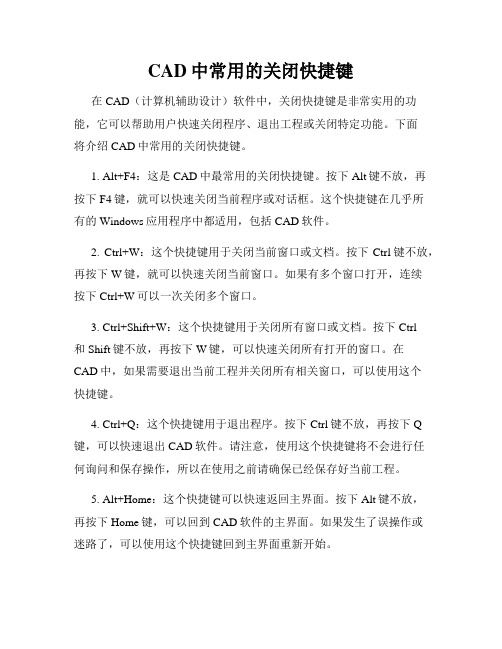
CAD中常用的关闭快捷键在CAD(计算机辅助设计)软件中,关闭快捷键是非常实用的功能,它可以帮助用户快速关闭程序、退出工程或关闭特定功能。
下面将介绍CAD中常用的关闭快捷键。
1. Alt+F4:这是CAD中最常用的关闭快捷键。
按下Alt键不放,再按下F4键,就可以快速关闭当前程序或对话框。
这个快捷键在几乎所有的Windows应用程序中都适用,包括CAD软件。
2. Ctrl+W:这个快捷键用于关闭当前窗口或文档。
按下Ctrl键不放,再按下W键,就可以快速关闭当前窗口。
如果有多个窗口打开,连续按下Ctrl+W可以一次关闭多个窗口。
3. Ctrl+Shift+W:这个快捷键用于关闭所有窗口或文档。
按下Ctrl和Shift键不放,再按下W键,可以快速关闭所有打开的窗口。
在CAD中,如果需要退出当前工程并关闭所有相关窗口,可以使用这个快捷键。
4. Ctrl+Q:这个快捷键用于退出程序。
按下Ctrl键不放,再按下Q 键,可以快速退出CAD软件。
请注意,使用这个快捷键将不会进行任何询问和保存操作,所以在使用之前请确保已经保存好当前工程。
5. Alt+Home:这个快捷键可以快速返回主界面。
按下Alt键不放,再按下Home键,可以回到CAD软件的主界面。
如果发生了误操作或迷路了,可以使用这个快捷键回到主界面重新开始。
6. Ctrl+S:这个快捷键用于保存当前工程。
按下Ctrl键不放,再按下S键,可以快速保存当前工程。
在CAD中,频繁保存工程是一个好的习惯,以防止数据丢失或意外关闭的情况发生。
7. Ctrl+Alt+S:这个快捷键用于保存所有打开的工程或文档。
按下Ctrl和Alt键不放,再按下S键,可以快速保存所有打开的工程。
在多个工程同时进行的情况下,使用这个快捷键可以一次保存所有工程,提高工作效率。
以上介绍了CAD中常用的关闭快捷键。
通过掌握这些快捷键,可以帮助用户更加高效地操作CAD软件,提高工作效率。
在日常使用中,建议多加练习和使用这些快捷键,以便熟练掌握并灵活运用。
- 1、下载文档前请自行甄别文档内容的完整性,平台不提供额外的编辑、内容补充、找答案等附加服务。
- 2、"仅部分预览"的文档,不可在线预览部分如存在完整性等问题,可反馈申请退款(可完整预览的文档不适用该条件!)。
- 3、如文档侵犯您的权益,请联系客服反馈,我们会尽快为您处理(人工客服工作时间:9:00-18:30)。
1.G=ss(A,B,C,D)确定状态方程模型2.G=ss2ss(G,T)状态方程模型相似性变换。
3.c2d(G,T)连续进行离散4.H=tf(num,den,'Ts',T)离散传递函数模型5.z=tf('z',T);H=( )/( )离散传递函数模型26.fliplr()函数矩阵左右翻转7.flipud()函数矩阵上下翻转8.aa=ctrb(A,B);rank(aa)可控性:若可控,可由外部任意信号控制。
9aa=obsv(A,C);rank(aa)可观性:若可观,可由输入输出信号重建。
10.rlocus(G)根轨迹11.grid栅格12.integrator积分器13.derirative微分器14.zero-order hold 零阶保持器15.sqrt求平方根16.vpa变精度算法函数17.v=s1:s2:s3冒号表达式18.B=A(v1,v2)提取子矩阵。
v1行,v2列19.rand()生成随机矩阵20.title()添加标题21.xlabel()x轴加标注22.ylabel()y轴加标注23.ezplot(Fun,【xm,xM】)绘制隐函数曲线24.正反馈:G(s)=G1(S)/1-G1(S)G2(S) feedback(G1,G2,1)负反馈:G(s)=G1(S)/1+G1(S)G2(S) feedback(G1,G2,)25.程序文件后缀:.m26.simulink模型文件后缀:.mdl27.对多项式提取分子分母的函数:numden()28.对多项式进行展开:expand()29.对符号表达式分解因式:factor()30.对符号表达式合并同类项:collect()31.逆时针旋转180:rot90(A,2)32.运行一个simulink建立模型的函数是:open_system(simulink)33.阶乘:factorial(n)34.绘制曲线,点划线,红色,点标加号:plot(t,y,'r-.+')35.M脚本和M函数文件的主要区别:变量生存期和可见性和函数返回值。
36.Matlab语言有如下优势:1、简洁高效性2、科学运算功能3、绘图功能4、庞大的工具箱与模块集5、强大的动态系统仿真功能37.连续模型与离散模型直接可以通过c2d()和d2c()函数进行转换,转换成传递函数或传递函数矩阵需要用到tf()函数,转换成状态方程可以通过ss()函数,零极点模型需要调用zpk()函数。
38.线性系统的阶跃响应可以通过step()函数直接求取,脉冲响应可以使用impulse()函数,而在任意输入下的系统响应可以通过lsim()函数,更复杂系统的时域响应分析还可以通过强大Simulink环境来直接求取。
39.nyquist()函数,可以直接绘制系统的Nyquist图。
40.bode()函数,可以直接绘制系统的Bode 图41.所谓封装就是将其对应的子系统内部的结构隐含起来,以便访问该模块时只出现一个参数设置对话框,将模块中所需要的参数用这个对话框来输入。
42.模块集构造步骤:1、首先应该在Simulink窗口选择File New Library菜单项建立一个模块集的空白窗口,并将该窗口存盘。
2、将用户自己建立的Simulink模块复制到该模块集中。
3、确认复制的模块和原来的模块所在窗口没有链接关系。
4、如果想在Simulink的模块浏览器上显示该模块集,则需要在该目录中建立一个名为slblocks.m的文件,可以将其他含有模块集的目录下该文件复制到用户自己模块集所在的路径中,并修改文件内容43.超前滞后校正器是串联控制器中最常用的形式.44.PID控制器的变形:1、积分分离式PID控制器2、离散增量式PID控制器3、抗积分饱和PID控制器。
45.所谓的“最优控制”,就是在一定的具体条件下,要完成某个控制任务,使得选定指标最小或最大的控制。
46.确定连续传递函数的方法:经典法1.确定num,den。
2.利用G=tf(num,den)来确定。
零极点法:因式相乘的分式中,可以确定零点,极点的,可以用zpk(z,p,k)确定。
k为增益。
万能法1.s=tf('s')2.直接写函数即可,但是分子分母加括号。
47.稳定性:1.确定传递函数2.0.用root(G,den{1})判断有无负实部2.1.用a=feedback(G,1);pzmap(a);eig(a)判断有无负实部2.3.用rlocus(G)曲线在左侧稳定48.求矩阵A的特征多项式ans=poly(A)求特征多项式中未知数为20时的值polyval(ans,20)把矩阵A作为未知数代入到多项式P中polyval(p,A)49.连续函数离散化1 .确定连续函数的矩阵A,B,C,D(没有写D=zeros(n,n))。
2.再利用G=ss(A,B,C,D);T=0.1;Gd=c2d(G,d)函数转化。
50.根轨迹判定稳定性1.确定传递函数G2.利用rlocus(G)函数求出根轨迹。
3.只要图形全部在S平面左面就是稳定的。
51.绘制bode图,求出系统的相角稳定裕量,幅值稳定裕量。
1.确定传递函数G。
2.确定w=logspace(0,4,50)%生成从10的0次方,到10的4次方之间按对数等分的N个元素的行向量。
3.利用bode(G,w)画图。
4.利用margin(G);[gm,pm,wcp]=margin(G)确定相角稳定裕量,幅值稳定裕量。
52编写ax^2+bx+c=0的求根M函数。
function aa=bb(a,b,c)x1=(-b+sqrt(b^2-4*a*c))/(2*a);x2=(-b-sqrt(b^2-4*a*c))/(2*a);disp('ax^2+bx+c=0的根是:');x1x2举例调用》bb(1,-2,1)53.什么是控制系统的超前校正设计?有何特点?主要用于那些场合?答:超前校正设计是指利用校正器对数幅频曲线具有正斜率的区段及其相频曲线具有正相移区段的系统校正设计。
这种校正设计方法的突出特点是校正后系统的剪切频率比校正前的大,系统的快速性能得到提高。
相位超前校正主要用于改善闭环系统的动态特性,对于系统的稳态精度影响较小。
54.已知传递函数模型G(s),选定Wc=20rad/s。
不同相位裕度值r=20,30,40……,并选择超前滞后矫正器。
》s=tf('s');G=( )/();传递函数Wc=20;f1=figure;f2=figure;for gam=20:10:90Gc=leadlagc(G,Wc,gam,1000,3)figure(f1);step(feedback(G*Gc,1),1);hold onfigure(f2); bode(Gc*G); hold onend55.求1加到100》s=0;for i=1:100s=s+i;end》s=0;i=1;while(i<=100)s=s+i;i=i+1;End56.求校正装置传递函数,并且画出校正前与校正后的Bode图。
先创建M函数。
再调用。
function Gc=leadlagc(G,Wc,Gam_c,Kv,key)G=tf(G);[Gai,Pha]=bode(G,Wc);Phi_c=sin((Gam_c-Pha-180)*pi/180);den=G.den{1};a=den(length(den):-1:1);ii=find(abs(a)<=0);num=G.num{1};G_n=num(end);if length(ii)>0,a=a(ii(i)+1);else,a=a(1);endalpha=spart((1-Phi_c)/(1+Phi_c));Zc=alpha*Wc;Pc=Wc/alpha;Kc=sqrt((Wc*Wc+Pc*Pc)/(Wc*Wc+Zc*Zc))/Gai;K1=G_n*Kc*alpha/a;if nargin==4,key=1;if Phi_c<0,key=2;else,if K1<Kv,key=3;end,endendswitch keycase 1,Gc=tf([1,Zc]*Kc,[1,Pc]);case 2Kc=1/Gai;K1=G_n*Kc/a;Gc=tf([1 0.1*Wc],[1 K1*Gcn(2)/Kv]);case 3Zc2=Wc*0.1;Pc2=K1*Zc2/Kv;Gcn=Kc*conv([1 Zc],[1,Zc2]);Gcd=conv([1 Pc],[1 Pc2]);Gc=tf(Gcn,Gcd);end在commond window中输入以下程序》s=tf('s');G=20/(s*(0.5*s+1)); % 传递函数f1=figure; f2=figure;Gc=leadlagc(G,12,50,1000,3);figure(f1);step(feedback(G*Gc,1),1);hold onfigure(f2); bode(Gc*G);hold on。
